
Tento software udrží vaše ovladače v provozu a ochrání vás tak před běžnými chybami počítače a selháním hardwaru. Zkontrolujte všechny své ovladače nyní ve 3 snadných krocích:
- Stáhněte si DriverFix (ověřený soubor ke stažení).
- Klepněte na Začni skenovat najít všechny problematické ovladače.
- Klepněte na Aktualizujte ovladače získat nové verze a zabránit poruchám systému.
- DriverFix byl stažen uživatelem 0 čtenáři tento měsíc.
Microsoft To-Do je výjimečná produktivní aplikace dostupná pro platformu Windows. Jednoduchý a inteligentní seznam úkolů usnadňuje plánování vašeho dne pro osobní a profesionální práci.
A funkce synchronizace usnadňuje přístup k vašim plánům na cestách na jakýchkoli zařízeních. Někteří uživatelé však uvedli, že společnost Microsoft nesynchronizuje mezi mobilními, webovými a outlookovými aplikacemi Fóra Microsoft Community.
Vidíme nejrůznější problémy se synchronizací mezi mobilem, webem a Outlookem. I když otevírám úkoly z přesně stejných účtů, ale z různých prohlížečů, jsou seznamy úplně jiné. Vidí to ještě někdo?
Při řešení potíží se synchronizací s aplikací Microsoft To-Do v systému Windows postupujte podle těchto pokynů.
Proč se Microsoft To-Do nesynchronizuje?
1. Zkontrolujte chybu aplikace

- Pokud problém není v počítači se systémem Windows, může být aplikace ve vašem smartphonu chybná. U uživatelů iOS byla chyba potvrzena, že vytvořila problémy se synchronizací.
- Ujistěte se, že jste aplikaci v telefonu aktualizovali na nejnovější dostupnou verzi.
- Zkontrolujte také všechny nevyřízené aktualizace aplikace ve Windows Store.
2. Zkontrolujte nastavení antiviru a brány firewall
- Pokud máte nainstalované antivirové řešení, možná budete chtít zajistit, aby vaše antivirové řešení neblokovalo připojení a nebránilo úspěšné synchronizaci mezi aplikacemi.
- Pokuste se dočasně deaktivovat antivirus a poté zkuste znovu synchronizovat. Zkontrolujte případná vylepšení. Pokud problém přetrvává, vypněte bránu firewall nabízenou antivirovým softwarem.
- Pokud problém přetrvává, vypněte bránu Windows Firewall podle těchto pokynů.
- Klikněte na Start a vyberte Nastavení.
- Vybrat Aktualizace a zabezpečení> Zabezpečení systému Windows.
- Klikněte na Firewall a ochrana sítě.
- Vyberte aktuálně aktivní síť (doména, soukromá, veřejná síť).
- Klikněte na přepínací přepínač níže “Brána firewall systému Windows Defender„Vypnout bránu firewall.

- Nyní zkuste znovu synchronizovat seznam úkolů ve své aplikaci a zkontrolujte případná vylepšení.
3. Odhlaste se a přihlaste se
- Pokud k chybě dochází při používání webové aplikace Microsoft To-Do, pokuste se problém se synchronizací odhlásit a přihlásit k účtu.

- Mnoho uživatelů uvedlo, že dokázali vyřešit problémy se synchronizací s webovou aplikací Úkoly po rychlém odhlášení a přihlášení.
- Je-li to nutné, proveďte to i pro svou aplikaci v telefonu a počítači.
SOUVISEJÍCÍ PŘÍBĚHY, KTERÉ SE VÁM MOHOU LÍBIT:
- Cortana nyní může spravovat vaše úkoly
- Funkce Todoist Smart Schedule předpovídá termíny vašich úkolů
- Software pro sledování času: Nejlepší nástroje pro zvýšení produktivity
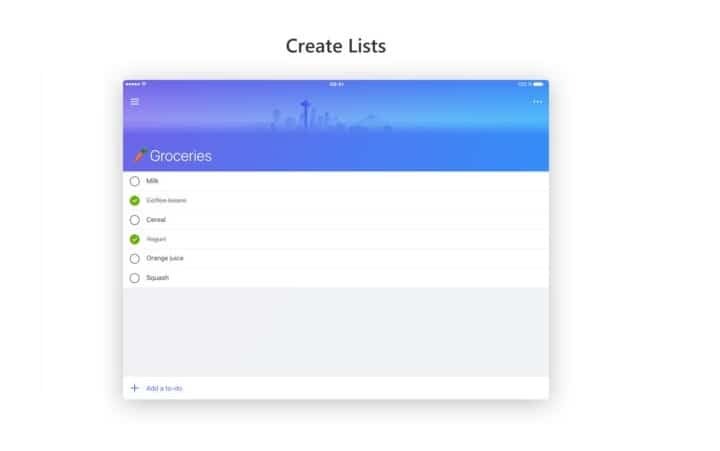
![Microsoft To-Do se nesynchronizuje [TECHNICIAN FIX]](/f/bfa34854af3f77fe95c08016ffc57d3e.jpg?width=300&height=460)
